電腦玩物 |
| 如何在 Rainlendar 2.6 桌面行事曆添加RSS、天氣預報、倒數計時面板? Posted: 01 Oct 2009 03:56 AM PDT 2009/10/01補充:新增如何在Rainlendar 2.6最新版主程式中,安裝「Widget addon for Shadow4 」的方法(請參考後文)。 Rainlendar是非常好用的一款免費桌面行事曆,可以幫忙管理自己的行程,也可以充當筆記備忘錄,甚至還有美化桌面的功能。我之前也寫過了許多篇文章來介紹它的功能:
今天我則是看到了在其中一篇的讀者留言裡,有位匿名的讀者推薦了一款Rainlendar的面板「補充包」,可以幫你的面板加上RSS新聞訂閱、天氣預報、倒數計時器、Flickr圖片輪播等新的功能視窗,我試用過後,覺得非常的好用,很值得向其它Rainlendar愛用者推薦,如果你還沒有嘗試過這個面板補充包,那麼或許看完我下面的教學介紹後,你也會想要趕快去試試看喔!
下面我就完整介紹一遍使用的流程。 安裝面板補充包:到面版網頁,點選下方的「Download File」,然後進入下載頁面後,再點選網頁中央的檔案連結來下載,你會獲得一個「Shadow4_Widgets.r2skin-addon」的檔案。 如果你使用安裝版的Rainlendar,可以直接用滑鼠左鍵雙擊下載的檔案,來進行面板補充包的安裝。 如果你使用免安裝版的Rainlendar,我沒有實際去試,
因為面版補充包似乎無法支援在最新版的Rainlendar 2.6上面使用(會出現下圖的錯誤訊息),所以下面特別追加說明相容的方法。 同樣下載「Shadow4_Widgets.r2skin-addon」這個檔案,如果你下載下來副檔名是ZIP等,可以試著直接將副檔名改成「r2skin-addon」。 接著使用「7-zip」之類的解壓縮軟體,先在「Shadow4_Widgets.r2skin-addon」上面點擊滑鼠右鍵,找到「7-zip(或你使用的解壓縮軟體)」,然後選擇裡面的「Open archive(直接開啟壓縮檔)」。 這時候你可以透過7-zip的視窗看到檔案內容物,找到裡面的「skin」這個程式,在上面點擊滑鼠右鍵,選擇【編輯】。 然後應該會使用「記事本」打開這個檔案內容,將裡面原本的「1.3」標示改成「1.5」,儲存記事本檔案(應該會詢問你是否更新壓縮檔案的檔案,選擇是),關閉7-zip視窗,這樣就完成修改了。 這時候你同樣直接雙擊「Shadow4_Widgets.r2skin-addon」,就可以把面版補充包加入Rainlendar 2.6主程式中 到主程式設定面版:安裝完成後,進入Rainlendar的「選項」-「面板」設定頁面,這時候你可以在左邊「可使用的面板」欄位中看到「Shadow4」底下增加了天氣預報、電視、RSS、倒數、照片等等新的元件。選擇某個新元件,用中間的﹝->﹞按鈕把元件加入到右方「使用中的面板」欄位,就完成了增加新功能視窗的操作。(要一個個把新元件加入) 完成後點選﹝確定﹞離開Rainlendar選項對話盒,來到Rainlendar主程式中點選滑鼠右鍵打開功能表,選擇【視窗】來勾選你想要顯示的小視窗(小元件、Widgets)。這時候你可以看到剛剛加入的那些補充包內的新元件:電視、天氣預報、照片、倒數、RSS。 被勾選的視窗就會顯示在你的桌面上。 例如RSS或天氣預報都有預設的設定,但是可能不符合我們的需求,這時候我們都可以回到「選項」裡的「面板」,選擇想要修改的使用中面板元件,然後點選﹝設定﹞,就能夠針對單一視窗元件來做細部的內容修正。 修改天氣預報、RSS的資料來源:例如要修改天氣預報的地點,因為這個元件原本是使用MSN Weather的天氣資料,所以我們來到「MSN Weather」後,在左上方的搜尋框輸入想要查詢的城市地點名稱(請輸入英文),例如「Taipei」,然後按下﹝Go﹞,這時候下方就會顯示台北的天氣預報資料,我們在預報資料的右上方選擇「C」來切換到常用的攝氏溫度指標,最後到網頁的最右方點選那個橘色RSS圖標,就能夠獲得Rainlendar裡需要的天氣資料饋送網址。 例如台北的天氣饋送網址是:http://weather.msn.com/RSS.aspx?wealocations=wc:TWXX0021&weadegreetype=C 到瀏覽器的網址列把你需要的饋送網址整個複製下來。 接著來到天氣預報的元件「設定」對話盒,在「天氣預報位置」中「貼上」剛剛複製的網址。(貼上請使用﹝Ctrl﹞+﹝V﹞的鍵盤快捷鍵)。按下﹝確定﹞後,回到桌面就可以看到台北等地的天氣預報囉! 另外像是「倒數」的新元件,你也可以自己設定目標日期和事件名稱,當作一個重要事件的提醒工具,雖然簡單但也頗為實用。 「RSS」這個新元件,也同樣可以讓你自己輸入RSS位址來直接在桌面接收新聞,不過有些Feed位址可能無法正確在這個元件裡播送)。我們以Yahoo奇摩新聞為例,來到新聞首頁,正常的瀏覽器應該會在網址列或工具列上看到橘色的RSS圖標,按下它就可以獲得需要的RSS位址(或者找找看奇摩網頁裡也藏有這個橘色圖標)。 例如Yahoo即時新聞的位址:http://tw.news.yahoo.com/rss/realtime 進入饋送網頁後,同樣的在網址列中把位址複製下來。 然後打開Rainlendar RSS元件的設定對話盒,在RSS位置中把剛剛的位址貼上即可。 經過一番整理後,你就可以在Rainlendar中獲得天氣預報、即時新聞、倒數計時等功能了。 另外提醒大家的就是,這些小視窗元件是可以「重複添加」的,所以如果你需要的話,可以同時使用好幾個地點的天氣預報、好幾個來源的即時新聞和不同的倒數計時器。 至於「照片」元件預設就是輪播Flickr的圖片,無法更改。而「電視」元件對台灣、大陸讀者可能完全沒有用處,因為它播送的是國外電視台的訊息,也同樣無法更改來源。
我自己使用Rainlendar很少更換面板,因為覺得預設的Shadow4已經是最好看、功能最豐富的,不過今天介紹的這個補充包,新增的天氣預報、RSS等元件,倒是讓我決定把它們加入自己的桌面行事曆當中,有興趣的朋友也可以試用看看。 |
| Speedyfox 一鍵 Firefox 減肥加速法,優化啟動、搜尋速度確實有效 Posted: 30 Sep 2009 05:47 PM PDT 最近,大家都在傳「Speedyfox」這個軟體,據稱可以加速Firefox,本來因為實在太多人介紹了(重灌狂人、阿榮福利味),所以我不想再錦上添花;但是後來實際試用過後,發現這真的是一個「確實有效」,而且某個角度來說「效果明顯」的Firefox優化軟體。更重要的是Speedyfox操作簡單,風險低,只要輕鬆一個按鍵就能優化你的Firefox資料庫,所以還是決定寫一寫簡單的使用心得推薦。 前面說到「某個角度來說」效果明顯,我指的是如果像我一樣讓Firefox「肆無忌憚」的儲存瀏覽資料,愛用「智能網址列」來搜尋書籤、歷史紀錄,因為要保留這些記錄以方便隨時搜尋,所以很久沒有清理;但又發現「啟動瀏覽器」與「網址列搜尋」時的速度愈來愈慢時,這就是使用「Speedyfox」最佳的時機:只要啟動軟體,單鍵執行,你將可以感受到在上述兩個地方明顯變快的效果(而且不會清除你重要的瀏覽記錄,你還是可以繼續透過網址列來快速搜尋舊記錄)。 透過「Speedyfox」我們將可以享受Firefox3.5強大的資料庫搜尋功能,不用再定期「清除」(如果清除歷史瀏覽資料的話網址列搜尋效果就打折扣了),而是透過「Speedyfox」幫你「壓縮減肥」即可。 題外話:Firefox的網址列搜尋功能已經變成我的使用習慣,只要打上關鍵字,可以同時搜尋書籤、Tag、瀏覽記錄等等。如果再搭配「CyberSearch 打造 Firefox 3 驚奇網址列的快捷 Google 搜尋」幫你加上網頁搜尋功能,然後使用「Xmarks (Foxmarks進化版) 書籤同步+社群推薦,優化你的書籤瀏覽體驗」讓你可以更方便幫書籤加標籤,這樣將可以達到最強大的快速搜尋啟動效率。 為什麼Speedyfox可以做到這樣的效果呢?關於其所依據的原理與自己手動執行優化的方法,之前都有很多高手提過:「Firefox 3 日漸肥大的收藏庫:減肥法」、「[筆記] 壓縮 SQLite 資料庫來加快 Firefox 啟動速度」,有興趣的朋友可以去參考看看原理,而看不懂的朋友,現在也可以跳過那些複雜的操作,直接利用「Speedyfox」來完成你的優化。 另外,如果你像我一樣利用「Firefox Profile Manager 火狐多帳戶管理利器,多開、移動瀏覽器設定檔超容易!」這個擴充套件建立了很多個Firefox Profile的話,你也可以指定某個Profile進行優化,使用免安裝Firefox的朋友,也可以直接指定你的Profile資料夾來壓縮減肥。 總之,「Speedyfox」在我試用後,是一個不會影響既有Firefox優秀功能,不會刪除重要檔案,能夠在保住既有資料庫下,幫你壓縮減肥,進而產生瀏覽器啟動變快、網址列搜尋顯示速度變快等等效果,確實值得一試喔!也歡迎用過的朋友在本文一起分享你們的心得,或者提供是否有任何問題的建議 |
| You are subscribed to email updates from 電腦玩物 To stop receiving these emails, you may unsubscribe now. | Email delivery powered by Google |
| Google Inc., 20 West Kinzie, Chicago IL USA 60610 | |

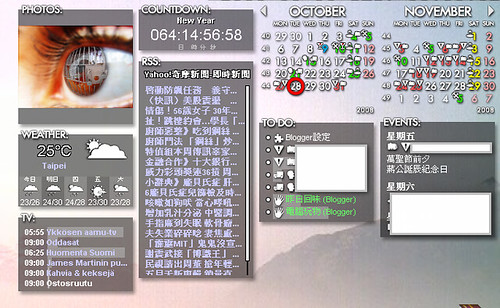





















没有评论:
发表评论